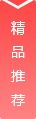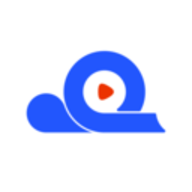很多小伙伴们不太清楚巫师3怎么设置中文配音,巫师3怎么调成中文版官方版在哪儿下载,今天解雕侠小编给大家整理了巫师3怎么设置中文配音,巫师3怎么调成中文版手机版,安卓版,苹果版的官方下载地址,大家可以不用再四处寻找了,最后请大家持续关注我们解雕侠,你们的支持就是我们最大的动力!
巫师3新一代版中文配音怎么打开? 很多玩家还不知道中文配音的具体设定方法,但其实中文配音的设定并不难。 接下来我们来看看本站编辑带来的巫师三代版中文配音的设定方法。
巫师3次世代版中文配音设置方法
开启中文配音方法
《巫师3》新一代版更新了中文配音,但不是自动加载的,需要玩家手动调整。
打开中文配音的方法是,玩家完成主机更新后,右击进入《巫师3》的“属性”页面。
接着在属性界面中将“语言”切换为简体中文即可。
无法设置中文配音的原因是游戏中不会自动下载语音包。 玩家可以在steam库中右键单击游戏,选择属性-语言、简体中文。 游戏自动下载中配音语音包。
下载进入游戏后,在设定画面中选择语言选项,在语音中选择中文(简体字),就会变成中文配音。
以上是巫师3新一代版中文配音方法的内容。 更多游戏相关信息攻略请关注本站。 我们首先更新最完整的内容,有助于理解这个游戏。 一起看看吧。
上面给大家详细的介绍了巫师3怎么设置中文配音,巫师3怎么调成中文版,以上内容仅解雕侠小编个人理解,最后希望大家喜欢,更多关于的内容,尽在解雕侠!